トラブルシューティング
画像をリンクで共有するには(画像シェアの使い方)
「画像シェア」をご利用いただくと、簡単に画像ファイルを URL として共有できます。
画像シェア使い方
1.サイトを開く
https://yourl.jp/image-share-new/ にアクセスします。
YoURL の LINE 公式アカウント では、写真を送るだけで簡単にリンクに変換できます。
2.画像を追加
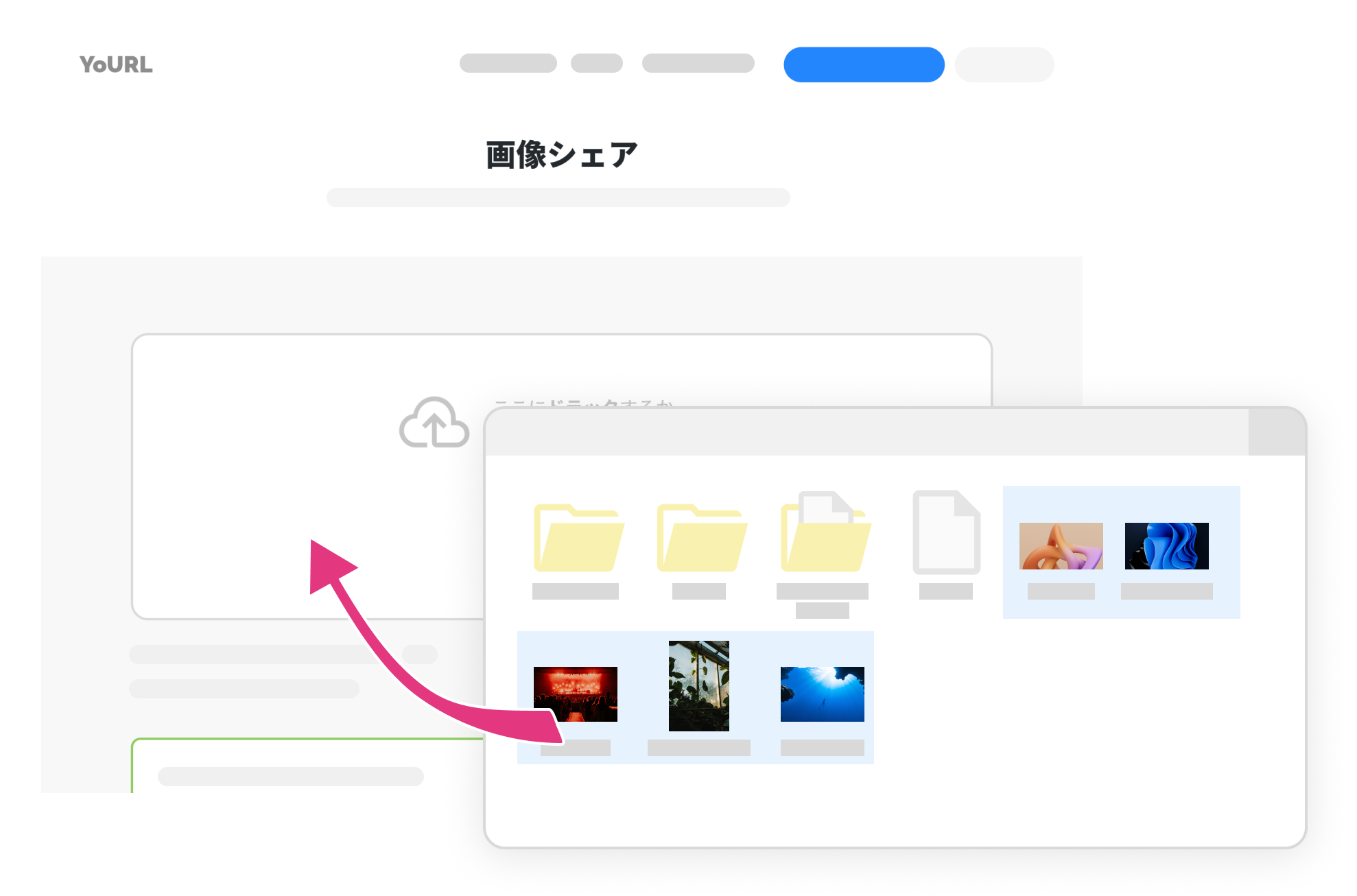
画面中央の「ここにドラッグするかクリックしてファイルを追加」という部分に画像ファイルをドラッグするか、クリックしてファイル選択を行ってください。ファイルがアップロードされ、共有の準備が始まります。この処理にはしばらく時間がかかることがあります。
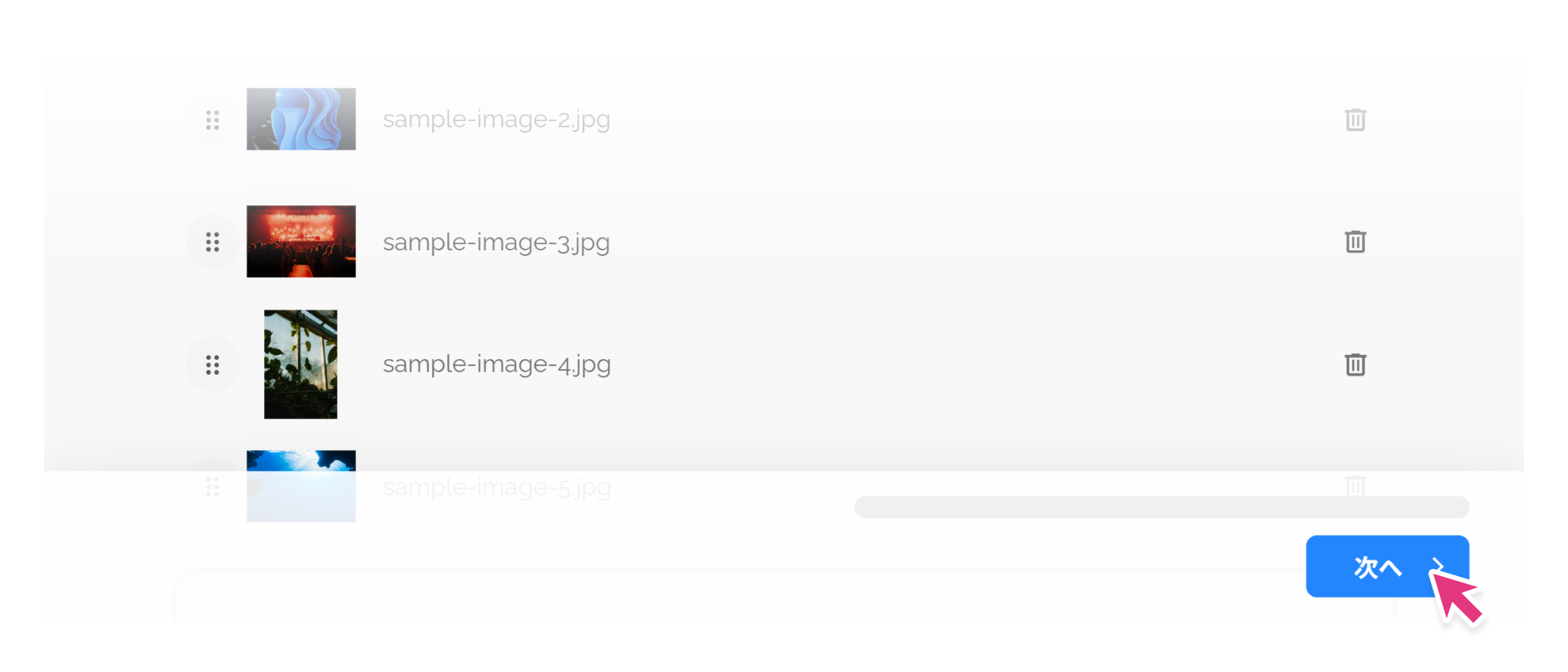
画面右下に、青い「次へ」というボタンが表示されたら、選択します。
3.リンクの取得と設定
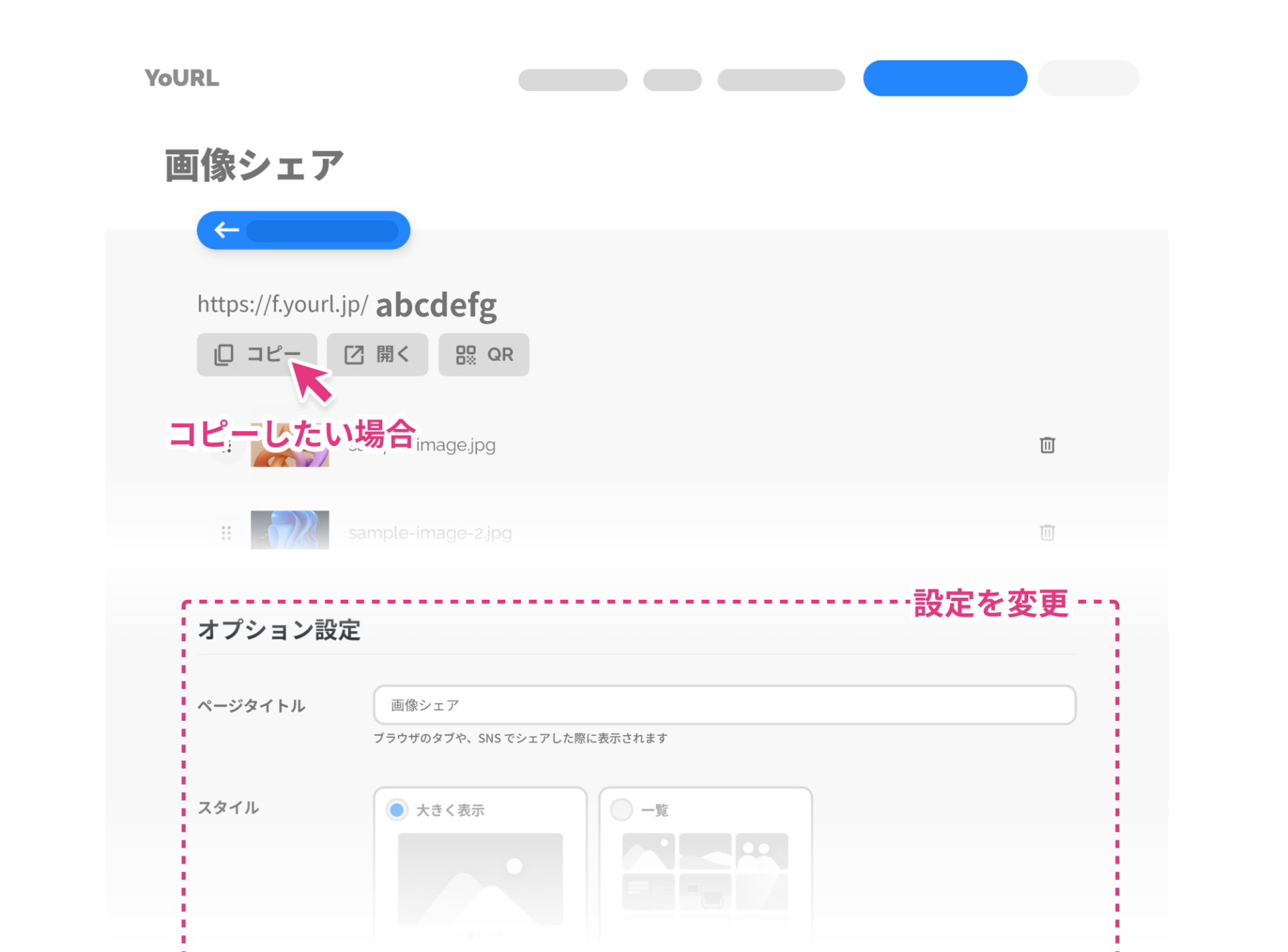
上のイメージのような画面になったら、準備完了です。
共有する方法:https://f.yourl.jp/からはじまる URL にアクセスすると、アップロードした画像を閲覧することができます。また、「コピー」を選択すると、URL をコピーできます。共有したい相手にリンクを送信してください。
設定する方法:表示方式やページのタイトルや、ダウンロード制限、期限設定、パスワード制限など、詳しく設定することもできます。スクロールして、「オプション設定」という部分で各種設定を追加・変更することができます。変更はすぐに適用されます。
画像を追加・削除する方法:「ここにドラッグするか・・・」という部分から、アップロードして追加できます。画像のファイル名の右側にある ゴミ箱アイコンをクリックして削除できます。アップロードした画像のサムネイル(小さなプレビュー)の左側にある6点のドット部分をドラッグして、並び替えることもできます。変更後、画面右下の青い「保存」をクリックしてください。
ご注意:この編集画面の URL を知っている人はだれでも全ての編集・設定ができます。お取り扱いにはご注意ください。また、後で編集したい場合には、必ず保存しておいてください。再発行はできません。